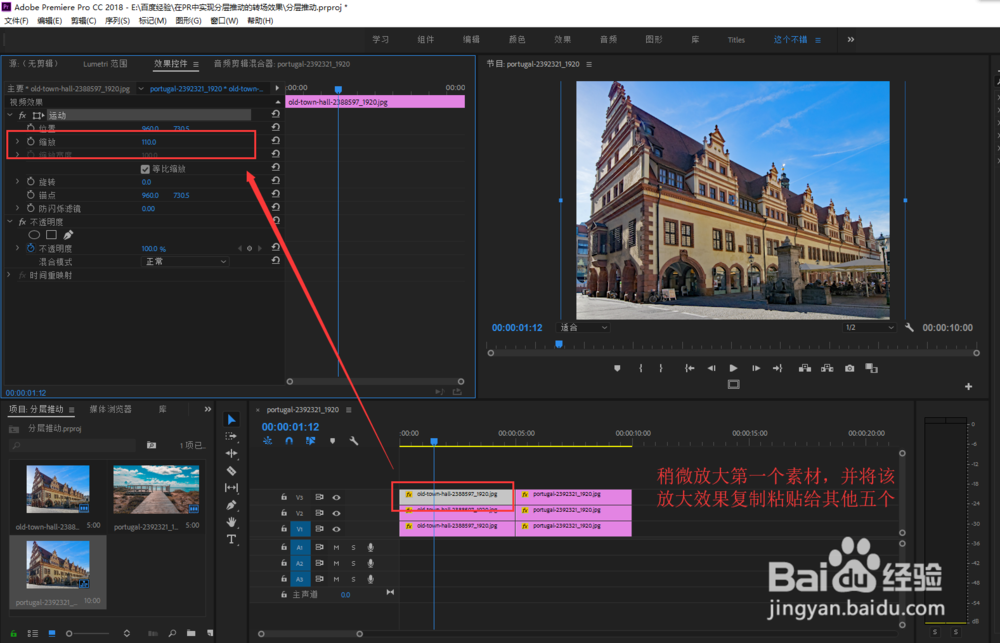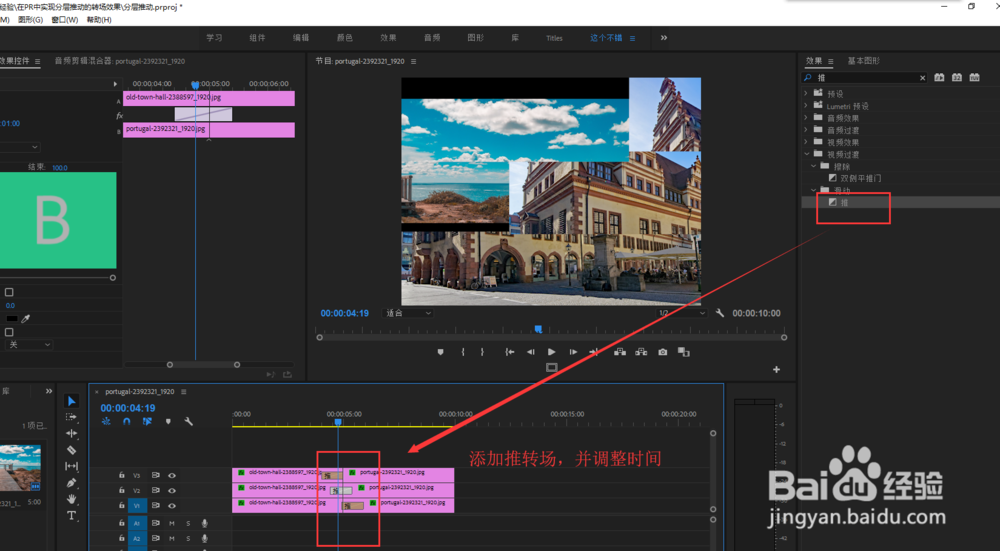1、创建一个PR剪辑项目,在项目窗口双击激活弹出导入文件对话窗口,在该对话窗口中找到两个素材选择导入到PR中。
2、选中两个导入的素材将其拖入到时间轴的视频轨道1上,然后选中视频轨道1的两个素材,按住alt键进行复制轨道2与3。
3、选中轨道3上的第一个玟姑岭箫素材,在效果控件中运动效果中稍微设置一个缩放数值,比如这里设置就是110%,然后将该效果复制粘贴给其他5个素材。
4、在PR的效果中搜索裁剪效果,选中搜索得到的裁剪效果,将这个裁剪效果拖动施加给轨道1到3前面的素材上。
5、依次选中视频轨道1到3上的前面的素材,设置裁剪参数,将三个素材裁剪到各占窗口的三分之一大小就行了。
6、依次选中视频轨道1到3中设置了裁剪效果的图层素材,选中裁剪效果复制粘贴到各自对应的视频轨道后一素材上。
7、在PR中找到“推”这个内置转场效果,将这个效果施加到三个视频轨道素材过渡处,并调整过渡的时间间隔,播放即可看到分层推动的转场效果。